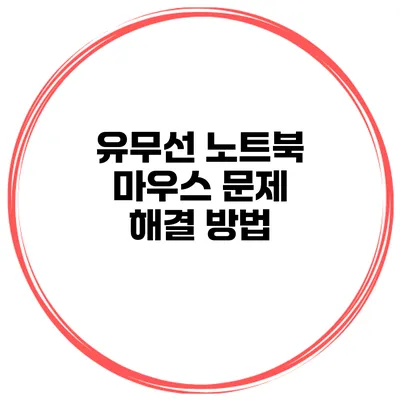여러분, 노트북 사용자라면 마우스가 갑자기 작동하지 않을 때 얼마나 답답한지 잘 아실 거예요. 오늘은 마우스 문제를 간단하게 해결하는 방법을 알려드릴게요. 이 글을 통해 유선 및 무선 마우스의 문제를 해결하는 다양한 방법을 알아보도록 하겠습니다.
✅ 윈도우 업데이트 설정을 쉽게 변경하는 방법을 알아보세요.
마우스의 일반적인 문제 유형
마우스가 작동하지 않거나 제대로 반응하지 않을 때는 여러 가지 원인이 있을 수 있습니다. 가장 흔한 문제는 다음과 같습니다:
유선 마우스 문제
- 연결 불량
- 드라이버 문제
- 전화선 손상
무선 마우스 문제
- 배터리 부족
- 연결 문제
- 간섭
✅ 삼성 에어컨 문제 해결 팁을 지금 바로 확인해 보세요.
유선 마우스 문제 해결 방법
유선 마우스는 간단한 물리적 연결로 작업을 수행하며, 문제 발생 시 점검할 사항이 많습니다.
1. 연결 상태 확인
유선 마우스의 경우, 가장 먼저 USB 포트에 잘 연결되어 있는지 확인하세요.
예시
- USB 케이블이 단단히 꽂혀 있는지 살펴보고, 다른 포트에 연결해 보세요.
2. 마우스 드라이버 업데이트
드라이버가 오래되거나 손상되어 있을 경우 마우스가 작동하지 않을 수 있습니다.
해결 방법
- Windows 시작 메뉴에서 “장치 관리자”를 검색하여 엽니다.
- “마우스 및 기타 포인팅 장치”를 찾아 해당 마우스를 클릭합니다.
- “드라이버 업데이트”를 선택하여 최신 상태로 업데이트합니다.
3. 다른 기기에서 테스트
다른 컴퓨터에 마우스를 연결하여 작동하는지 확인해 보세요.
✅ 갤럭시 스마트폰의 블루투스 문제를 쉽게 해결하는 방법을 알아보세요.
무선 마우스 문제 해결 방법
무선 마우스는 배터리와 연결 상태가 주원인으로, 이를 점검해야 합니다.
1. 배터리 확인
배터리가 부족하면 마우스가 제대로 작동하지 않을 수 있습니다.
해결 방법
- 배터리를 교체하거나 충전하여 테스트하세요.
2. 수신기 연결 확인
무선 수신기가 제대로 연결되어 있는지 확인하세요.
예시
- USB 포트를 변경해 보거나 다른 USB 포트에서 수신기를 테스트해 보세요.
3. 간섭 확인
무선 마우스는 주위의 전자기기와 간섭이 생길 수 있습니다.
해결 방법
- 마우스와 수신기 사이에 장애물이 없는지 확인하세요.
요약 테이블
| 문제 유형 | 해결 방법 |
|---|---|
| 유선 마우스 |
|
| 무선 마우스 |
|
✅ 효과적인 학습 전략을 통해 성적 향상의 기회를 잡아보세요!
다른 도움말
여기 몇 가지 추가 정보를 제공할게요:
- 마우스 설정이 잘못되어 있을 경우: Windows 설정에서 마우스 속도 및 감도를 조정할 수 있습니다.
- 하드웨어 문제가 의심될 경우: 전문 수리 센터에 맡기는 것이 좋습니다.
- 소프트웨어 충돌: 백신 프로그램이 마우스의 기능을 방해할 수 있는데, 이럴 경우 일시적으로 비활성화 해보는 것이 좋습니다.
결론
마우스 문제는 언제 어디서든 발생할 수 있지만, 적절한 방법을 사용하면 쉽게 해결할 수 있습니다. 문제를 분석하고 해결책을 차근차근 따라 한다면 여러분도 문제를 간단하게 해결할 수 있을 거예요. 필요하다면 주기적으로 드라이버를 업데이트하고, 점검하는 습관을 가져보세요. 여러분의 작업 효율성을 높이는 데 큰 도움이 될 것입니다.
자주 묻는 질문 Q&A
Q1: 마우스가 작동하지 않을 때 가장 먼저 확인해야 할 것은 무엇인가요?
A1: 유선 마우스의 경우, USB 포트에 잘 연결되어 있는지 확인해야 합니다.
Q2: 무선 마우스의 배터리가 부족할 때 어떤 조치를 취해야 하나요?
A2: 배터리를 교체하거나 충전하여 테스트해야 합니다.
Q3: 마우스 드라이버 업데이트는 어떻게 하나요?
A3: Windows 시작 메뉴에서 “장치 관리자”를 검색하여 열고, “마우스 및 기타 포인팅 장치”에서 마우스를 클릭한 후 “드라이버 업데이트”를 선택하면 됩니다.